Si, après ouverture Équipes Microsoft , tu vois Votre ordinateur manque de mémoire message, les solutions fournies dans cet article vous aideront. Il ressort clairement du message d'erreur que le problème est lié à la RAM. Cependant, certains utilisateurs ont également signalé que malgré suffisamment de RAM libre, Teams affichait ce message d'erreur.

Votre ordinateur manque d'erreur de mémoire dans Teams
Si vous voyez le ' Votre ordinateur manque de mémoire ” message d'erreur après l'ouverture de Microsoft Teams, utilisez les solutions fournies ci-dessous :
- Redémarrez votre ordinateur
- Vérifiez quelle application consomme le plus de RAM
- Supprimer le cache des équipes
- Installez la dernière mise à jour de Windows
- Désinstallez et réinstallez vos pilotes de périphérique audio
- Vérifiez combien de RAM les équipes utilisent réellement
- Augmenter la mémoire virtuelle
- Réparer, réinitialiser ou réinstaller Teams
- Testez votre RAM
Ci-dessous, nous avons expliqué tous ces correctifs en détail.
1] Redémarrez votre ordinateur
La méthode la plus simple consiste à redémarrer votre ordinateur ou, si ce n'est pas possible, à redémarrer Teams.
Pour redémarrer Microsoft Teams :
- Quittez Microsoft Teams.
- Ouvrez le Gestionnaire des tâches.
- Trouvez les instances en cours d'exécution de Teams sous le Processus languette.
- Faites un clic droit sur Teams et sélectionnez Tâche finale .
- Maintenant, lancez Teams.
2] Vérifiez quelle application consomme le plus de RAM
Il ressort clairement du message d'erreur que les équipes Microsoft ne peuvent pas s'ouvrir en raison d'une mémoire insuffisante. Ouvrez le gestionnaire de tâches et voyez quelle application ou quel processus consomme le plus de RAM. Vous verrez toutes les applications en cours d'exécution sous le Général onglet dans le Gestionnaire des tâches.
estilo de énfasis intenso
- Ouvrez le Gestionnaire des tâches.
- Sélectionnez le Général languette.
- Clique sur le Mémoire colonne. Cela organisera tous les programmes gourmands en mémoire par ordre décroissant afin que vous puissiez voir quel programme consomme beaucoup de RAM.
Une fois que vous avez trouvé les programmes gourmands en mémoire, fermez-les. Maintenant, naviguez vers le Commencez applications dans le Gestionnaire des tâches et désactivez les applications de démarrage que vous ne souhaitez pas démarrer au démarrage du système. Redémarrez votre ordinateur.
En plus des applications de démarrage, certains services tiers démarrent également avec le démarrage du système. Si vous n'avez pas besoin de ces services tiers, vous pouvez les empêcher de démarrer automatiquement à chaque démarrage du système. Utilisez le MSConfig utilitaire pour désactiver les services tiers. Soyez prudent lorsque vous désactivez les services. Vous devez désactiver uniquement les services tiers. La désactivation des services Windows rendra votre système instable. Assurez-vous également de ne pas désactiver tous les services , car cette étape vous mettra en difficulté.
3] Supprimer le cache des équipes
Parfois, le cache Teams est corrompu. Les fichiers de cache corrompus causent divers problèmes. Cela pourrait être votre cas. Nous vous suggérons supprimer le cache des équipes et voir si cela fonctionne.
4] Désinstallez et réinstallez les pilotes de votre périphérique audio
Selon les rapports, les pilotes de périphérique audio ont été trouvés provoquant un conflit avec Microsoft Teams. Si vous utilisez un casque lorsque vous rejoignez une réunion Teams, déconnectez votre casque, puis relancez Teams. Si le problème se produisait en raison du pilote de votre casque, il devrait être résolu cette fois.
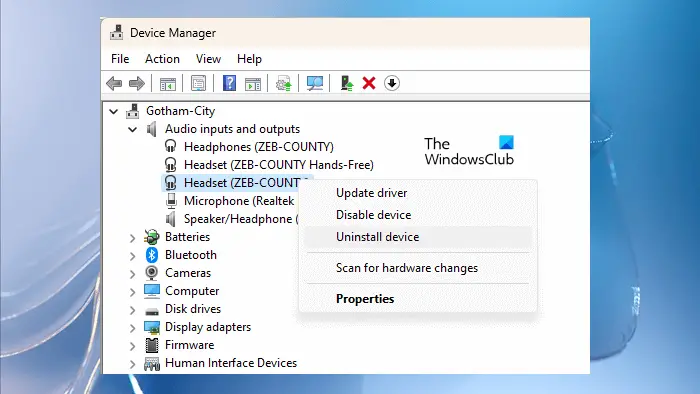
La désinstallation et la réinstallation de votre pilote de périphérique audio peuvent vous aider. Les étapes sont listées ci-dessous :
servicio médico de actualización de windows
- Ouvrez le gestionnaire de périphériques .
- Élargir la Entrées et sorties audio bifurquer.
- Faites un clic droit sur votre pilote de périphérique audio et sélectionnez Désinstaller l'appareil .
- Déconnectez votre périphérique audio et redémarrez votre ordinateur.
- Après avoir redémarré votre ordinateur, reconnectez votre périphérique audio et laissez Windows installer la dernière version du pilote.
5] Vérifiez la quantité de RAM que les équipes utilisent réellement
Vous devez savoir combien de RAM Teams utilise réellement sur votre système. La meilleure façon de vérifier cela est de démarrer votre ordinateur dans un état de démarrage minimal. Un démarrage minimal est un état dans lequel Windows démarre uniquement avec les services requis. Toutes les autres applications et services de démarrage tiers restent désactivés dans cet état.
Démarrez votre ordinateur dans l'état de démarrage minimal puis lancez Microsoft Teams. Maintenant, ouvrez le Gestionnaire des tâches et voyez combien de RAM il utilise. Une fois que vous savez combien de RAM Teams utilise sur votre système, vous pouvez décider si vous devez ou non mettre à niveau votre RAM ou non. Cependant, avant de prendre une décision concernant la mise à niveau de la RAM, nous vous suggérons d'utiliser les solutions restantes fournies ci-dessous.
6] Augmenter la mémoire virtuelle
La mémoire virtuelle est également appelée Page File et Windows l'utilise en plus de votre RAM physique chaque fois que nécessaire. Si Microsoft Teams affiche toujours la même erreur, augmenter la mémoire virtuelle peut aider.
7] Réparer, réinitialiser ou réinstaller Teams
Windows 11/10 permet aux utilisateurs de réparer les applications installées. Cette action est utile si l'application ne fonctionne pas correctement. Si, malgré suffisamment de RAM, Teams affiche le message d'erreur de mémoire faible, le problème peut être associé à Teams lui-même.
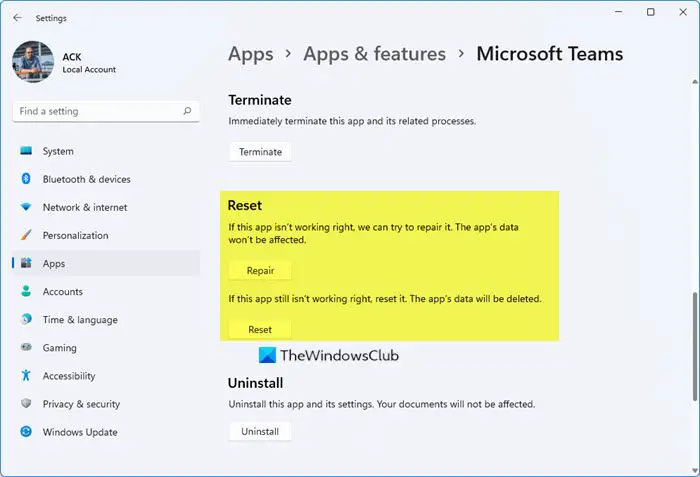
Réparez ou réinitialisez Microsoft Teams en suivant les étapes décrites ci-dessous :
- Tout d'abord, fermez complètement Teams à l'aide du gestionnaire de tâches.
- Ouvrez les paramètres de Windows 11/10.
- Aller à ' Applications > Applications installées .” Les utilisateurs de Windows 10 verront le Applications et fonctionnalités à la place des applications installées.
- Localiser Équipes Microsoft .
- Une fois que vous l'avez trouvé, cliquez dessus et sélectionnez Options avancées . Dans Windows 11, vous devez cliquer sur les trois points horizontaux à côté de Microsoft Teams.
- Faites défiler vers le bas et cliquez Réparation sous le Réinitialiser section.
Maintenant, ouvrez Teams et voyez si le problème persiste. Si oui, réinitialisez Teams. Vous pouvez également essayer de désinstaller et de réinstaller Microsoft Teams. Tout d'abord, désinstallez Teams, redémarrez votre ordinateur, puis réinstallez-le.
9] Testez votre RAM
Le problème peut également être lié à votre RAM. Le Outil de diagnostic de la mémoire Windows vous permet d'effectuer un bilan de santé sur votre RAM. Si vous trouvez que votre RAM n'est pas saine, remplacez-la.
Comment puis-je vérifier ma RAM pour les erreurs?
Vous pouvez utiliser l'outil intégré, Windows Memory Diagnostic, pour rechercher des erreurs dans votre RAM. Windows prendra du temps pour tester votre mémoire pour les erreurs. N'interrompez pas le processus. Une fois le processus terminé, votre système redémarrera automatiquement. Maintenant, vous pouvez vérifier le rapport de diagnostic de la mémoire dans l'Observateur d'événements Windows.
Comment corriger l'erreur de mémoire insuffisante ?
Les erreurs de mémoire insuffisante, comme ' Votre ordinateur manque de mémoire ” se produisent lorsque Windows ne trouve pas assez de RAM libre pour lancer ou traiter les applications. Vérifiez quel programme consomme le plus de RAM dans le Gestionnaire des tâches. Vous pouvez également augmenter la mémoire virtuelle. Nous vous suggérons également de tester votre RAM pour savoir si elle fonctionne bien ou non.
J'espère que cela aide.
descargar drivers para windows 10
Lire la suite : Microsoft Teams n'affiche pas tous les contacts .







![Total War Warhammer 3 Pas assez d'espace disque [Corrigé]](https://prankmike.com/img/games/51/total-war-warhammer-3-not-enough-disk-space-fixed-1.jpg)







